Как да се отличи диаграми контролна структура за SPC-карта - трикове и техники в Microsoft Excel
Контролни графики са начин за проследяване на отклонения от стандартите за качество. Отклонения по-големи от установените граници, наречени извън контрола на, и вариации, които не надвишават пределните стойности бъдат наречени контролира. Гледайки напред, ние се отбележи, че на фиг. 2 показва измерванията, които са извън контрола както на долната граница и горната част; това означава, че съответния процес е неконтролирано. Качество теория за управление на държава, която само неконтролирани процеси трябва да бъдат коригирани.
Събиране на данни за контрол се извършва чрез редовни измервания през определен процес. Тези измервания са записани в таблица приблизително във формата, както е показано на фиг. 1.
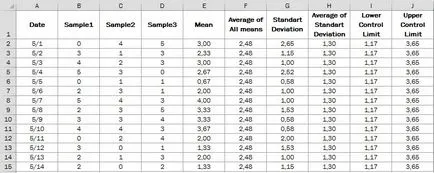
Фиг. 1. Данните за контрол на измерване проба
В този пример, ние се средната стойност на проби и измерване чрез използване на стандартни изчисления отклонение определят горна и долна граница за контрол на нашия процес. Ограничено количество на тази статия, не ни позволява да разглеждаме подробно теорията и формули, използвани в строителството на диаграма контрол. Съсредоточете се по-добре за изграждането на самата схема. Контрол диаграма въз основа на данните, показани на фиг. 1, е показана на Фиг. 2.
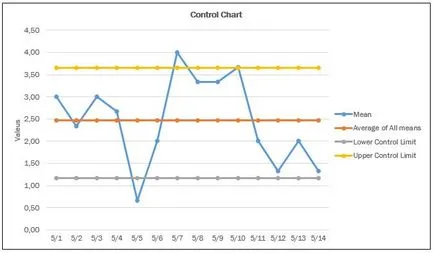
Фиг. 2 контрол диаграма
За да се създаде проста линейна графика, използвани за контрол диаграма. Първо изберете клетки с данни в колони А, Е, F, I и J (разположени в клетъчни линии данни 2-15 за всяка колона). Когато изберете колоните не забравяйте да задръжте натиснат клавиша Ctrl, като разпределя данните не са съседни. След това кликнете на линията (списък) разделите Поставете (Insert). В резултат на менюто, кликнете върху някоя икона група 2D Line (списък). Ние кликнали върху иконата линия с маркери (списък с маркери). Ако предпочитате друг стил дисплей, кликнете върху графиката и да активирате раздела Design (дизайнер). След това кликнете върху малкия бутон със стрелка надолу, който се намира в долния десен ъгъл на група параметри графика стилове (Стилове диаграмите). Показва се менюто с миниатюри на различни стилове, които могат да бъдат приложени към диаграми от този тип (фиг. 3).
Фиг. 3. Стилът на диаграма, можете да кандидатствате за линейна графика
Дайте тази схема, както и хоризонтални и вертикални оси имена, както направихме по-горе. Променете диаграма легенда, както е посочено в един от посочените по-горе примери.